20.隐藏智能窗口
Windows7中有一个不错的功能可以智能地把用户打开的所有窗口进行整理,一旦你将一个窗口拖到屏幕最前方它就会自动最大化。我们很喜欢这个新系统,因为它是如此聪明,但是如果你感觉它的这种智能化反而会令你不适应的话,可以将这个功能隐藏。运行“REGEDIT”打开注册表,找到“HKEY_CURRENT_USERControlPanelDesktop”,将WindowArrangementActive设置为0,重启电脑后,你的Windows系统将不会再这样“自作聪明”了。
21.移除发送反馈功能
微软发布的Windows7操作系统已经从公众那里获得了大量的反馈信息,因此重要的是充分利用这些信息。如果你不喜欢什么功能或是自己有了任何好的想法都可以点击“SendFeedback”发送反馈信息告诉微软你的想法。这的确能够使你显得与众不同,但是你已经完成了反馈信息后也许就想把“SendFeedback”链接从你的桌面上移除,因为这对你已经没有任何用处了,现在Windows7中可以很容易做到这一点。首先打开注册表,然后找到“HKEY_CURRENT_USERControlPanelDesktop”这个位置,设置FeedbackToolEnabled键为0最后重启电脑就完成了,十分简单吧。
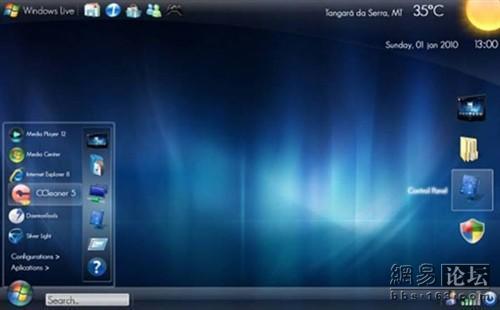
全新的桌面
22.显示所有的磁盘
初次使用Windows7时打开“我的电脑”也许你会感到奇怪为什么自己电脑上的部分磁盘都不见呢?呵呵,请不要惊慌!这只是微软在Windows7中所做的一些有意义的尝试:他们希望电脑中的硬盘能够像记忆卡阅读器一样,当这些磁盘是空的并无存储信息时就不会显示出来。我们认为这是一个很大的进步,但是如果你不能适应这样的方式也可以让Windows将所有空磁盘显示出来,操作很简单首先启动资源管理器,选择“Tools> FolderOptions> View”然后去掉隐藏空磁盘选项即可。

显示所有的磁盘
23.让你看得更详细
全新的Windows7操作系统中提供了更好的放大镜帮助你方便地放大屏幕中任何区域进行查看。启动该工具后你可以自行定义一个坐标和放大比例,它甚至可以跟踪你的键盘焦点在屏幕上随意移动,当你在一个对话窗口上移动光标焦点时,按下“Tab”键它就可以自动放大当前活动的区域。
24.保护你的MP3文件
虽然有很多优秀的新功能,不过Windows7测试版中还是包括了一个令人厌烦的错误。其附带的WindowsMediaPlayer12会自动为媒体文件添加缺少的标签信息,如专辑封面,这会将原文件的前几秒钟全部覆盖。安装升级包后可以修复此问题,不过从另一方面看来,这可能是一个备份MP3文件的好办法哦。
25.定制UAC
Windowsvista系统中的UAC(UserAccountControl)功能是一个好的想法运用在了实践中,但是由于实施方面有一些问题,致使许多人都无法忍受频繁弹出的提醒窗口而关闭了此功能。不过值得庆幸的是,Windows7会在默认情况下较少的弹出提示窗口,并且可以允许用户自己进行UAC设置,在安全性和弹出式提示之间找到一个最佳平衡点更加适合自己的使用习惯。在系统的控制面板中选择更改UAC设置进行改变。

Windows7中的打分功能
26.易用的便签
Windows7系统中有一项既简单又实用的便签功能,运行应用程序StikyNot.exe然后你就可以记录下若干个便签,右击任何一个便签都可以改变它的颜色,可以在其中的一个便签标题横条处键入“+”号添加另一条便签,选中一个便签使用快捷键“Alt+4”可以马上关闭这条便签,不过你建立的所有便签都会被Windows自动保存下来。


